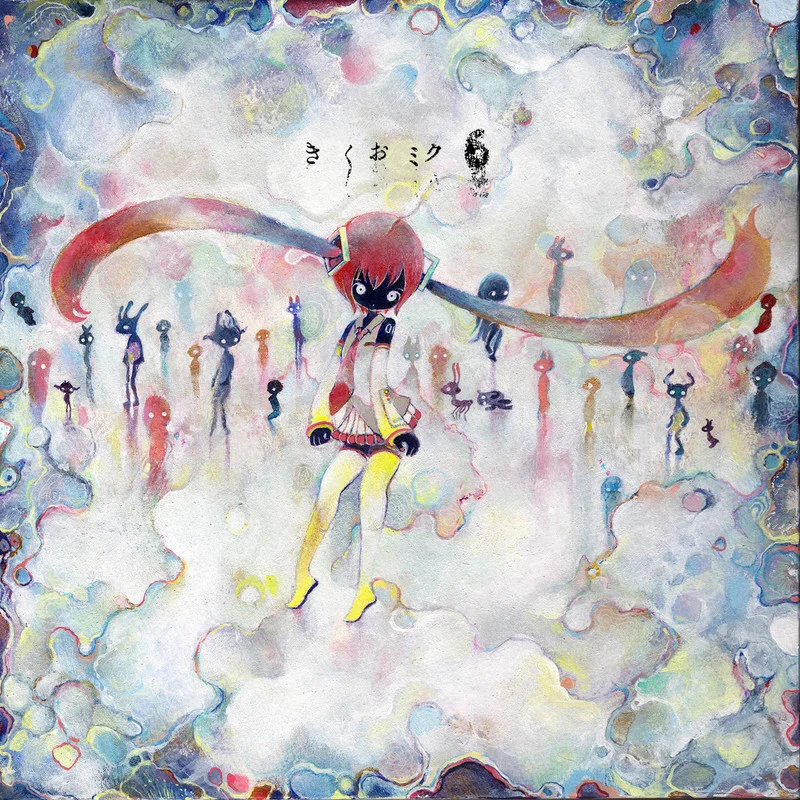VMware ubuntu走本机代理clash for windows
这里用ubuntu和clash for windows为例
VMware设置
打开vmware设置 将虚拟机网络设置为桥接模式
.png)
查看本机ip
主机cmd输入 ipconfig 找到WLAN适配器的IPv4地址 并复制
.png)
clash for windows设置
打开 allow-lan 允许局域网
clash配置用tun模式和系统代理都可以
同时记住端口号,我这里是7890
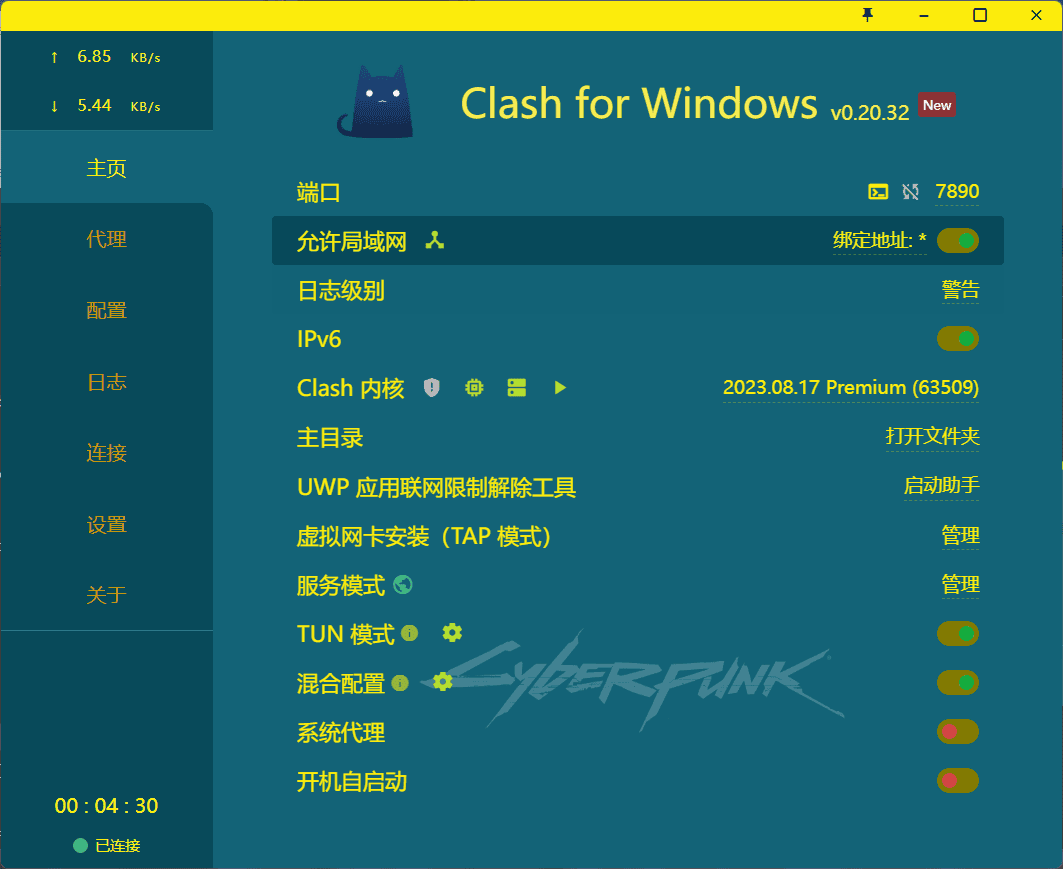
注意,请保持随机混合端口为关闭状态

虚拟机设置
打开系统设置 找到网络->proxy->manual
.png)
将ip设置为之前获取的本机ip 端口号设置为clash里写的7890

可以访问外网了
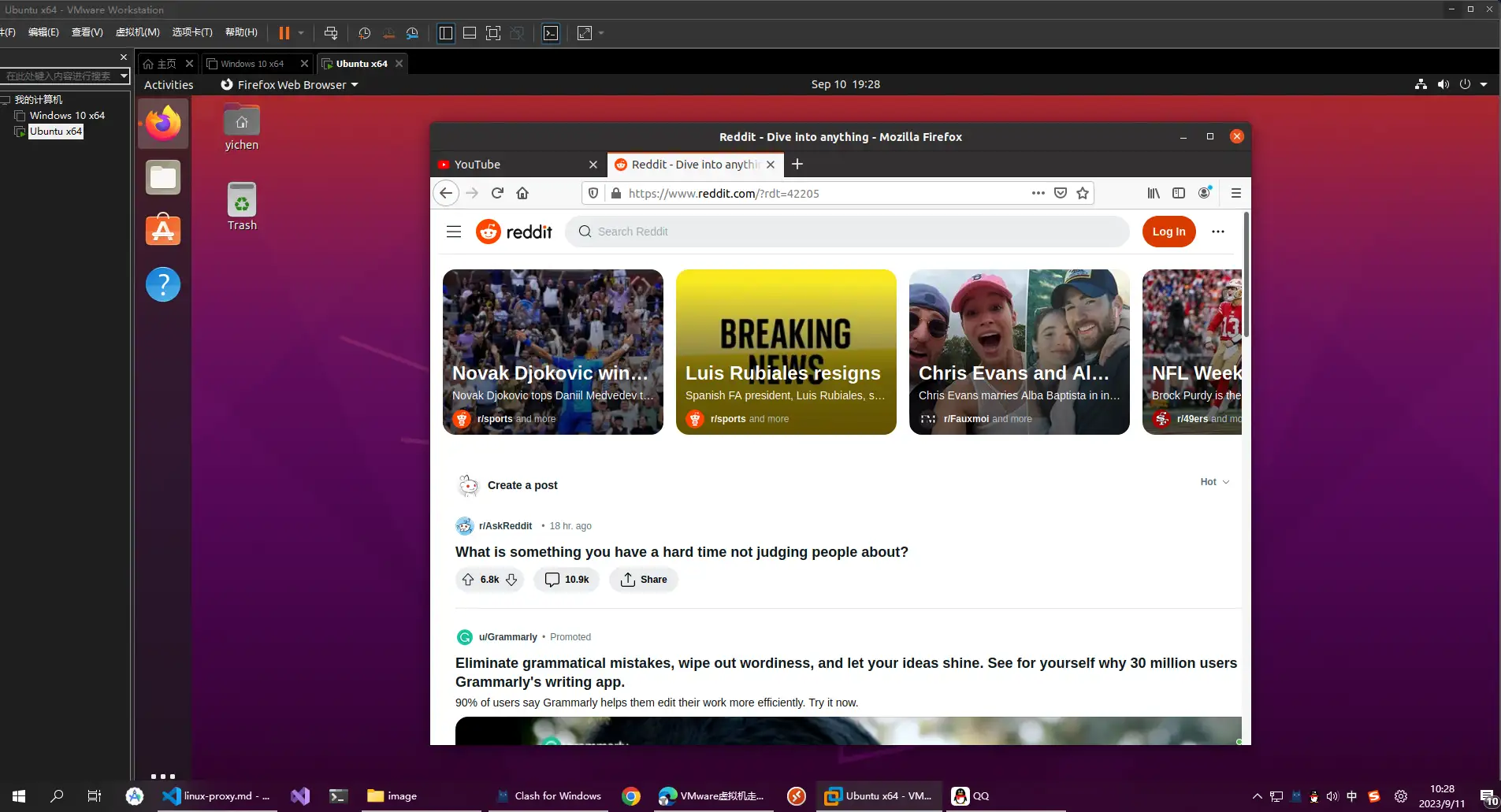
// … 原有内容保持不变 …
常见问题排查
- 代理不生效
- 检查VMware是否正确设置为桥接模式
- 确认clash for windows的allow-lan已开启
- 验证输入的主机IP地址是否正确
- 检查端口号是否与clash设置一致
- 可以在ubuntu终端使用
curl -v google.com测试连接
- 网络连接不稳定
- 建议使用有线网络连接
- 确保主机网络稳定
- 尝试更换clash节点
命令行设置代理
除了图形界面,也可以通过命令行设置代理:
bash
1 | export http_proxy=http://主机IP:端口号 |
或者添加到 ~/.bashrc 永久生效
bash
1 | echo "export http_proxy=http://主机IP:7890" >> ~/.bashrc |
其他代理软件
除了clash for windows,还可以使用:
- V2rayN
- Shadowsocks
- Proxifier
设置方法类似,主要是确保:
- 允许局域网访问
- 正确配置IP和端口
- VMware使用桥接模式
拓展阅读
更多关于代理软件的使用方法,可以参考以下文章:
- 如何翻阅外国文献(翻墙)-Clash v2rayN 绿色上网 - 详细介绍了:
- Clash、v2rayN等各类代理软件的安装配置
- Windows/Android/iOS/MacOS等多平台使用教程
- 进阶功能说明(TUN模式、规则配置等)
- 常见问题解决方案
请注意在使用代理软件时遵守相关法律法规,本站所有内容仅供技术交流学习使用。
本博客所有文章除特别声明外,均采用 CC BY-NC-SA 4.0 许可协议。转载请注明来源 Yumi's Blog!
评论
TwikooLivere
感谢博主的文章,解决了我的问题